人々は安全のために自分の位置情報を友人や家族と共有することがよくあります。 彼らは他の人に自分がどこにいるかを知らせます。 ただし、「友達を探す」アプリで現在地が更新されない場合があります。 友人のデバイス上の一定の場所または古い場所が表示されます。 その場合、その問題を解決するためにいくつかのトリックを試す必要があります。 「友達を探す」が 1 つの場所に留まる理由と、「友達を探す」が場所を更新しない問題を解決する方法について説明します。

パート 1. 「友達を探す」で位置情報が更新されないのはなぜですか?
「友達を探す」で位置情報が更新されない場合は、不安定なインターネット、バックグラウンドでのアプリの更新、古いアプリケーションや iOS など、さまざまな理由が考えられます。問題を解決するためにいくつかの解決策を試し、それらが機能するかどうかを確認してください。 次に、位置偽装ツールを使用して手動で位置情報を更新することもできます。
パート 2. 現在地の検索が 1 つの場所に留まる問題を解決する方法 [4 つのヒント]
方法 1. 位置情報サービスを有効にして現在地を共有する
デバイスで位置情報サービスを有効にする必要があります。 そうしないと、「探す」で位置情報を取得できなくなります。 次に、自分の位置情報を誰かと共有したい場合は、位置情報の共有機能もオンにする必要があります。
- [設定] を開き、[プライバシー] をタップします。
- 「位置情報サービス」をタップします。 すべてのアプリのリストが表示されます。 「探す」をタップし、「アプリの使用中」にアクセスを設定します。
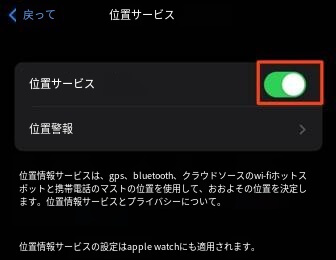
現在地の共有をオンにするには、次の手順に従います。
- [設定] に移動し、Apple ID をタップします。
- 「探す」をタップします。
- [現在地の共有] をオンにします。
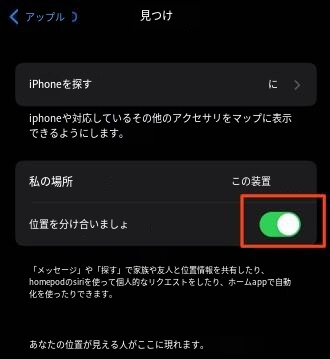
方法 2. 利用可能なインターネット接続を確認して切り替える
「友達を探す」の位置情報が更新されない場合は、インターネットが原因である可能性があります。 Wi-Fi 接続が安定していることを確認し、外出時はセルラー データに切り替える必要があります。
- [設定] に移動し、[Wi-Fi] をタップします。
- 適切なネットワークに接続し、「友達を探す」にチェックを入れます。
携帯電話データの場合:
- 「設定」に移動します。
- 「セルラー」をタップし、「セルラーデータ」をオンにします。
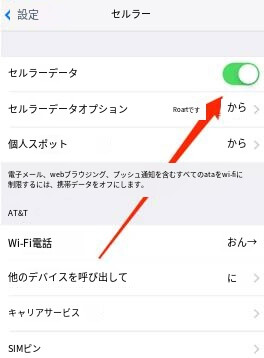
方法 3. iPhone でアプリのバックグラウンド更新を有効にする
アプリがバックグラウンドで動作できるようになるため、アプリのバックグラウンド更新を有効にすることが必須です。 有効にしていない場合、アプリケーションを再度開くまで位置情報は更新されません。 これを有効にするための簡単な手順をいくつか示します。
- [設定] に移動し、[一般] をタップします。
- [アプリのバックグラウンド更新] を探してタップします。
- アプリケーションのリストが表示されます。 Find My の バックグラウンド アプリ更新を有効にします。
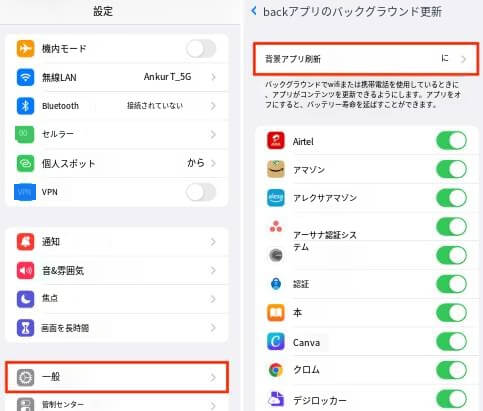
方法 4. 最新の iOS バージョンに更新して電話を再起動する
場合によっては、古い iOS バージョンが問題になることがあります。 これまで説明したすべての方法を試した場合は、iOS バージョンをアップデートすることはできません。
- [設定] を開き、[一般] に移動します。
- 「ソフトウェアアップデート」をタップします。
- デバイス上の iOS の現在のバージョンが表示されます。 最新バージョンがある場合は、「ダウンロードしてインストール」が表示されます。 それをタップすると、新しいプロンプトが表示されます。 「インストール」をタップします。 アップデートが完了するまで待ちます。 その後、デバイスを再起動します。
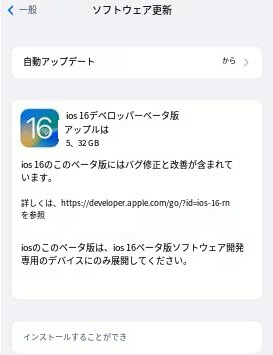
パート 3. 場所チェンジャーを使用して「現在地を探す」を手動で更新する方法?
「現在地を探す」を手動で更新することもできます。 プライバシーを守るために位置情報を偽装したい場合に非常に役立ちます。 そのためには、信頼できる位置情報スプーファーが必要です。これにより、誰もあなたの行動を知ることができなくなります。
ClevGuard ClevGo を使用すると、Find My Friends やその他の位置情報ベースのアプリケーションやゲームで位置情報を変更できます。 これは、場所を世界中のどこにでも変更できる位置スプーファーです。 最も優れている点は、GPS が自然に変更され、手がかりが残らないことです。 iOS および Android デバイスと互換性があります。
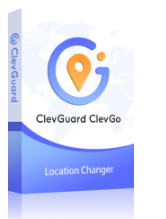
ロケーションチェンジャーの特徴
• テレポート、ツースポット、マルチスポットなどの複数のモードで、必要な動きをカスタマイズできます。
• ジョイスティックを使用して可変速度を選択し、マップ上で自然に移動します。
• GPX ルート ファイルをインポートして生成し、他のユーザーと共有します。
• ルートを保存し、以前のルートの履歴を作成します。
• 同時に最大 5 台のデバイスをサポートします。
ステップ 1. ClevGo をコンピュータにダウンロードし、アプリケーションをインストールします。 「始める」をクリックします。
ステップ 2. iPhone をコンピュータに接続します。 次に、パスコードを入力してデバイスのロックを解除します。 初めてデバイスを接続した場合は、コンピューターを信頼してください。 その後、Wi-Fi 経由でデバイスを接続し、USB ケーブルを取り外すこともできます。
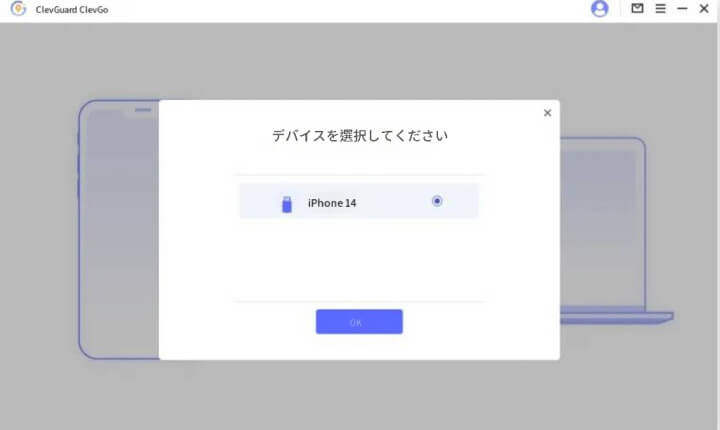
ステップ 3. デバイスが接続されると、現在地の地図が表示されます。 「テレポート」ボタンをクリックします。
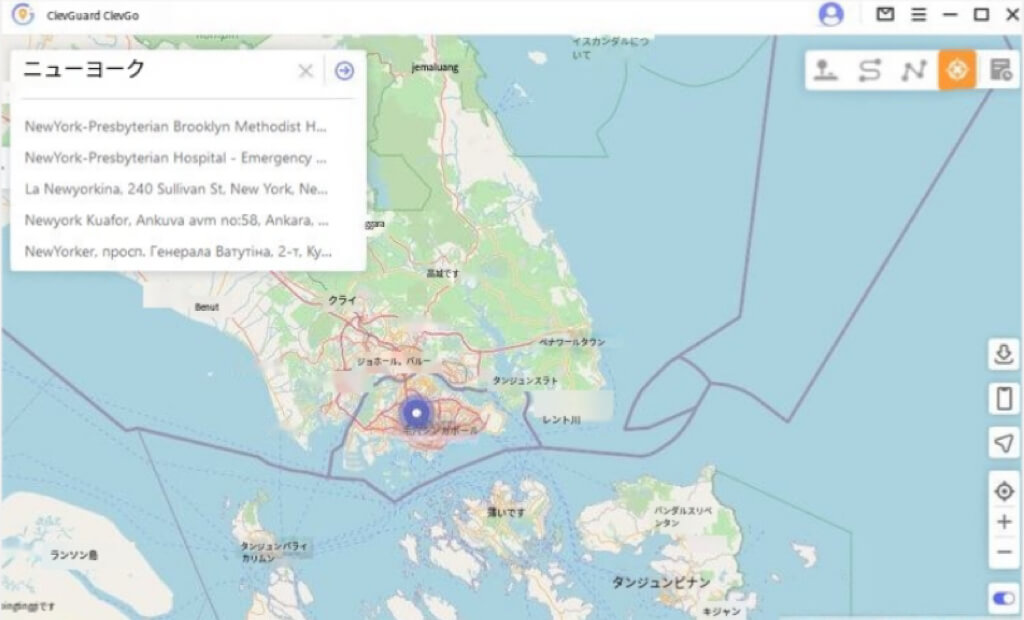
ステップ 4. 検索バーに、目的の場所を入力します。 座標を入力することもできます。 準備ができたら、「移動」をクリックします。 「友達を探す」でのあなたの位置は即座に変更されます。
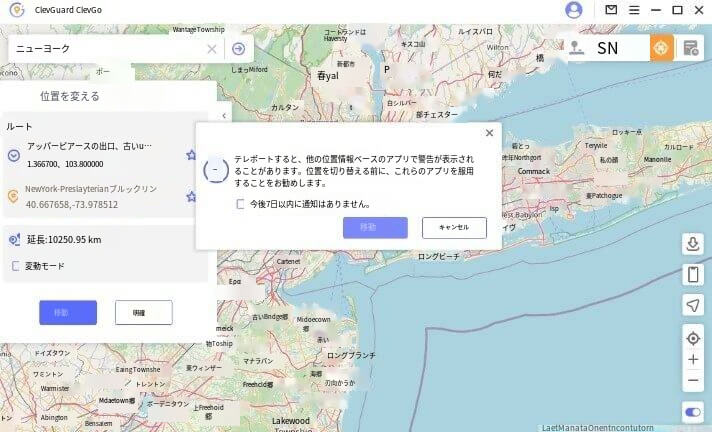
結論
これまでに説明した方法で、「友達を探す」で位置情報が更新されない問題を修正できます。 自分で試してみることもできます。 ただし、プライバシーを維持するために位置情報を手動で更新したい場合は、ClevGuard ClevGo. を使用できます。 これは、痕跡を残さずに自分の位置を世界中のどこにでも変更できる GPS スプーファーです。



